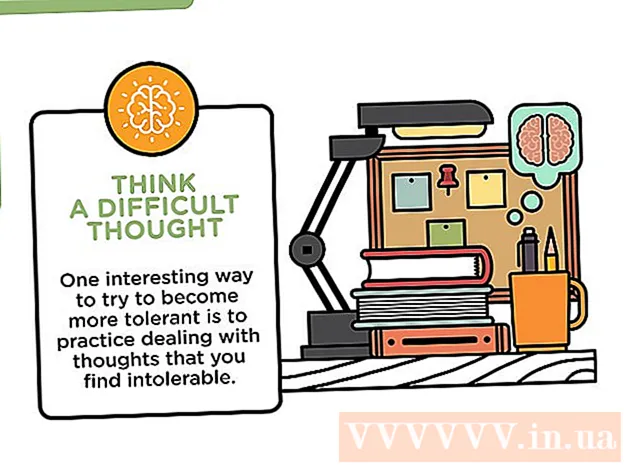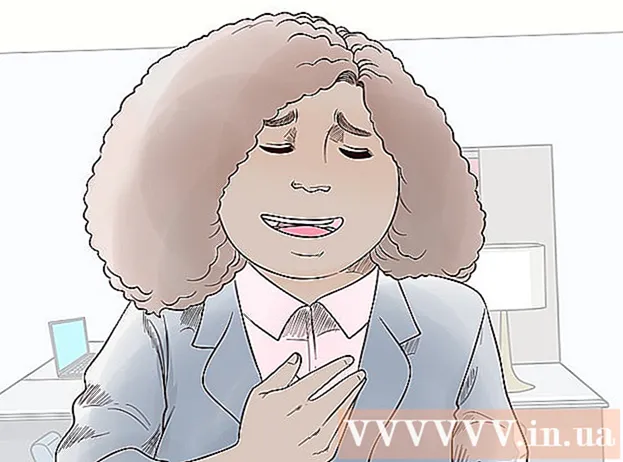Autora:
Clyde Lopez
Data De La Creació:
25 Juliol 2021
Data D’Actualització:
1 Juliol 2024

Content
SPSS és un programari d’anàlisi estàtic que s’utilitza en diverses indústries, des d’investigacions de mercat fins a agències governamentals. Us permet realitzar diverses funcions diferents a les dades, però abans d’iniciar l’anàlisi en primer lloc, primer heu d’introduir aquestes dades. Hi ha diverses maneres d’introduir dades a SPSS, des de l’entrada manual fins a la importació d’un altre fitxer.
Passos
Mètode 1 de 2: entrada manual de dades
 1 Definiu les vostres variables. Per introduir dades a SPSS, necessiteu diverses variables. Aquestes són les columnes de la taula que introduïu mitjançant l'opció Visualització de dades, cadascuna de les quals contindrà dades en el mateix format.
1 Definiu les vostres variables. Per introduir dades a SPSS, necessiteu diverses variables. Aquestes són les columnes de la taula que introduïu mitjançant l'opció Visualització de dades, cadascuna de les quals contindrà dades en el mateix format. - Per definir les vostres variables, heu de fer doble clic a l’encapçalament de la columna "Visualització de dades". Això mostrarà un menú on podeu definir variables.
- Quan introduïu un nom de variable, heu de començar amb una lletra i s'ignoraran les majúscules.
- En triar un tipus, podeu triar entre "Cadena" (caràcters) i diversos formats digitals.
- Llegiu aquest article per obtenir més informació sobre la definició de variables.
 2 Creeu una variable d'elecció múltiple. Quan definiu una variable que tingui dos o més conjunts de possibilitats, podeu introduir etiquetes per a altres valors. Per exemple, si una de les vostres variables està activa, les dues úniques opcions per a aquesta variable serien "Activa" i "Antiga".
2 Creeu una variable d'elecció múltiple. Quan definiu una variable que tingui dos o més conjunts de possibilitats, podeu introduir etiquetes per a altres valors. Per exemple, si una de les vostres variables està activa, les dues úniques opcions per a aquesta variable serien "Activa" i "Antiga". - Obriu la secció Etiquetes del menú Defineix la variable i creeu un valor numèric per a cada probabilitat (per exemple, 1, 2, etc.).
- Assigneu a cada valor una etiqueta adequada (per exemple, "Actiu" o "Antic").
- Quan introduïu dades per a aquesta variable, només heu d'introduir "1" o "2" per seleccionar l'opció desitjada.
 3 Introduïu el primer cas. Feu clic a la cel·la buida que hi ha immediatament a sota de la columna situada a l'esquerra. Introduïu un valor a la cel·la que correspongui al tipus de variable. Per exemple, si la columna es titula "Nom", podeu introduir el nom de l'empleat a la cel·la.
3 Introduïu el primer cas. Feu clic a la cel·la buida que hi ha immediatament a sota de la columna situada a l'esquerra. Introduïu un valor a la cel·la que correspongui al tipus de variable. Per exemple, si la columna es titula "Nom", podeu introduir el nom de l'empleat a la cel·la. - Cada línia té el seu propi "cas". En altres programes de bases de dades, s’anomena registre.
 4 Continueu introduint variables. Desplaceu-vos a la cel·la en blanc següent a la dreta i introduïu el valor adequat. Introduïu sempre una entrada completa a la vegada. Per exemple, si introduïu les dades dels empleats, primer heu d'introduir el nom, l'adreça de casa, el número de telèfon i el salari del primer empleat abans de passar a un altre empleat.
4 Continueu introduint variables. Desplaceu-vos a la cel·la en blanc següent a la dreta i introduïu el valor adequat. Introduïu sempre una entrada completa a la vegada. Per exemple, si introduïu les dades dels empleats, primer heu d'introduir el nom, l'adreça de casa, el número de telèfon i el salari del primer empleat abans de passar a un altre empleat. - Comproveu que els valors que introduïu coincideixin amb el format. Per exemple, si introduïu un valor en dòlars en una columna per a les dates, es produirà un error.
 5 Acaba d’introduir casos. Després d’introduir cada cas, aneu a la fila següent i introduïu els detalls següents. Assegureu-vos que cada cas tingui una entrada per a cada variable.
5 Acaba d’introduir casos. Després d’introduir cada cas, aneu a la fila següent i introduïu els detalls següents. Assegureu-vos que cada cas tingui una entrada per a cada variable. - Si decidiu afegir una variable nova, feu doble clic al següent encapçalament de columna i creeu la variable.
 6 Manipulació de dades. Un cop hàgiu acabat d’introduir totes les vostres dades, podeu utilitzar l’eina SPSS integrada per començar a gestionar les vostres dades. Aquí hi ha alguns possibles exemples de control:
6 Manipulació de dades. Un cop hàgiu acabat d’introduir totes les vostres dades, podeu utilitzar l’eina SPSS integrada per començar a gestionar les vostres dades. Aquí hi ha alguns possibles exemples de control: - Crea una taula de freqüències
- Realitzar anàlisis de regressió
- Realitzar anàlisis de variància
- Creeu un diagrama de dispersió
Mètode 2 de 2: importació de dades
 1 Importació d’un fitxer Excel. En importar dades d’un fitxer Excel, crearà automàticament variables que es basaran en la primera fila de la taula. Els valors d'aquesta sèrie es convertiran en els noms de les variables. També podeu introduir variables manualment.
1 Importació d’un fitxer Excel. En importar dades d’un fitxer Excel, crearà automàticament variables que es basaran en la primera fila de la taula. Els valors d'aquesta sèrie es convertiran en els noms de les variables. També podeu introduir variables manualment. - Feu clic a Fitxer → Obre → Dades ...
- Seleccioneu el format .xls per al tipus de fitxer.
- Cerqueu i obriu el fitxer Excel.
- Marqueu la casella situada al costat de l'opció "Llegiu els noms de les variables de la primera fila de dades" si voleu que els noms de les variables es generin automàticament.
 2 Importeu un fitxer amb valors separats per comes. Aquest serà un format .csv de text pla amb entrades delimitades per comes. Podeu crear variables automàticament en funció de la primera línia del fitxer .csv.
2 Importeu un fitxer amb valors separats per comes. Aquest serà un format .csv de text pla amb entrades delimitades per comes. Podeu crear variables automàticament en funció de la primera línia del fitxer .csv. - Feu clic a Fitxer → Llegir dades de text ...
- Seleccioneu "Tots els fitxers ( *. *)" Com a tipus de fitxer.
- Cerqueu i obriu el fitxer .csv.
- Seguiu les instruccions per importar el fitxer. Quan el programa us ho demani, no oblideu indicar que els noms de les variables es troben a la part superior i que el primer cas es troba a la línia 2.
Què necessites
- Estadístiques d'IBM SPSS